При настроенной интеграции с телефонией в IDENT фиксируются все входящие и исходящие обращения. Администраторы звонят пациентам из программы, консультируют позвонивших и записывают на приемы, оставляют комментарии к разговорам. Руководитель использует эти комментарии для обучения сотрудников и улучшения работы клиники.
❗ В начале работы с модулем «Маркетинг» руководитель заполняет справочники и настраивает права доступа.
Звонить пациентам
Администраторы звонят пациентам по задачам CRM и для оповещения о приемах.
Для экономии рабочего времени вы можете позвонить пациенту в один клик — нажав на его номер. Такая возможность есть на следующих страницах:
- «Запись на прием», виджет «Обзвон на ближайший день»;
- вкладка «Приемы» в карточке пациента;
- вкладка «Главная» в карточке пациента (для этого нажмите правой кнопкой мыши → «Позвонить на мобильный *номер телефона*»).
- всплывающее окно «Добавление комментария к разговору» (например, чтобы перезвонить по пропущенному, в «Истории обращений» нажмите правой кнопкой мыши на обращении → «Позвонить…» → нажмите на номер пациента).
Об организации работы с телефонией в клинике читайте в статье «Телефония в стоматологии».
Быстро определять, кто звонит
При ответе на звонок в IDENT вы сможете увидеть информацию о пациенте.
Нажмите кнопку «Входящие звонки» с изображением телефонной трубки в меню слева. Откроется окно «Входящий вызов». Вы увидите время звонка, рекламный канал и номер телефона.
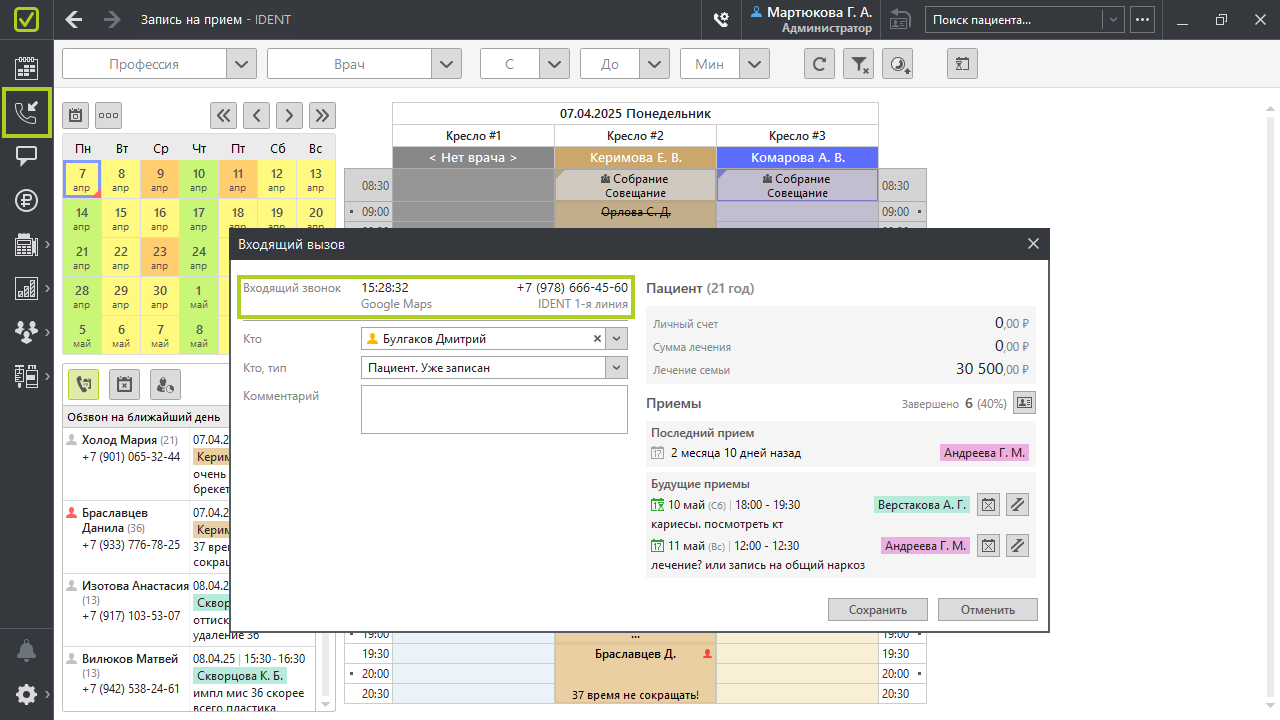
Если в IDENT есть карточка с таким номером телефона, в окне «Входящий вызов» отобразится информация о пациенте. Вы можете приятно удивить позвонившего, обратившись к нему по имени.
Иконка рядом с именем помогает быстро понять статус пациента в клинике: ![]() — пациент первичный,
— пациент первичный, ![]() — отконсультрованный,
— отконсультрованный, ![]() — повторный.
— повторный.
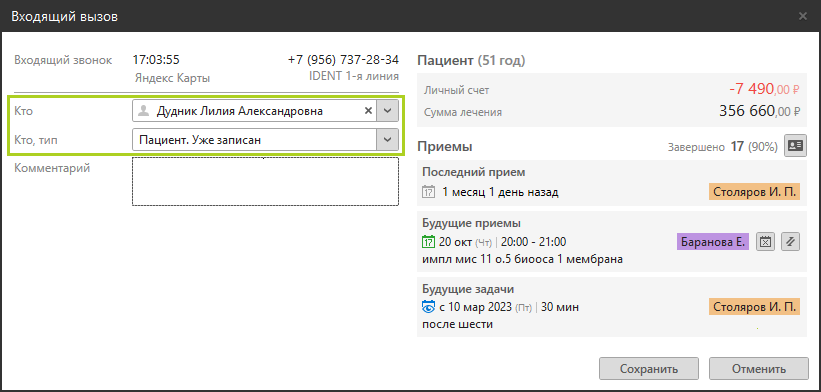
Также для пациентов есть иконки ![]() в архиве и
в архиве и ![]() с запретом записи. Например, если вам звонит пациент в архиве, в программе отобразится соответствующая иконка, а в блоке справа — причина списания в архив.
с запретом записи. Например, если вам звонит пациент в архиве, в программе отобразится соответствующая иконка, а в блоке справа — причина списания в архив.
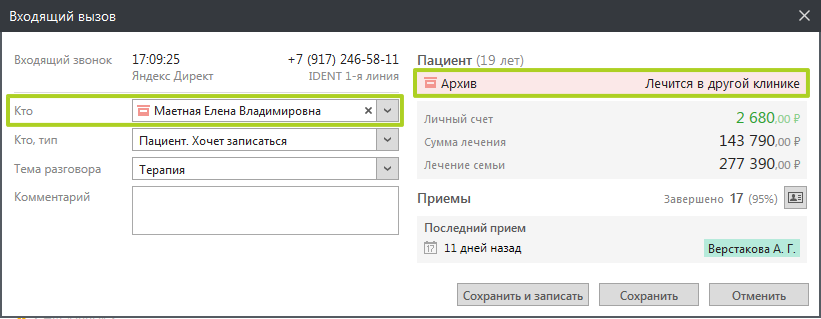
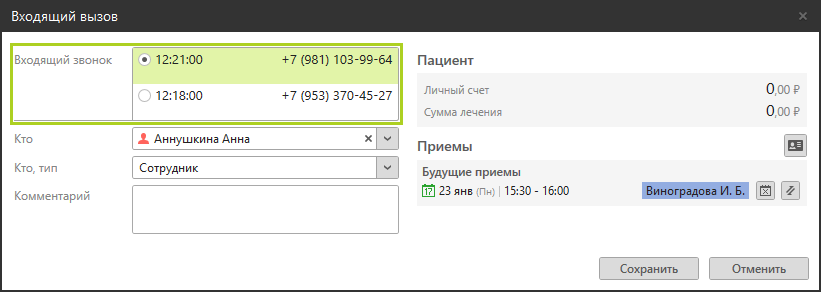
Если номера нет в программе, поле «Кто» будет пустым. Уточните имя и начните заполнять.
Бывает, что с незнакомого номера звонит действующий пациент. В этом случае выберите карточку из выпадающего списка. Справа появится информация об этом пациенте.
❗ Если новый номер теперь основной, внесите его в карточку пациента.
Если карточки звонящего нет в программе, введите имя вручную. Карточку вы сможете добавить позже — при записи на прием.
В процессе разговора может выясниться, что звонит не тот человек, который отобразился в окне. Например, жена за мужа, мама за ребенка. Выберите пациента, о котором идет речь: в поле «Кто» также начните вводить нужные данные и выберите пациента из выпадающего списка.
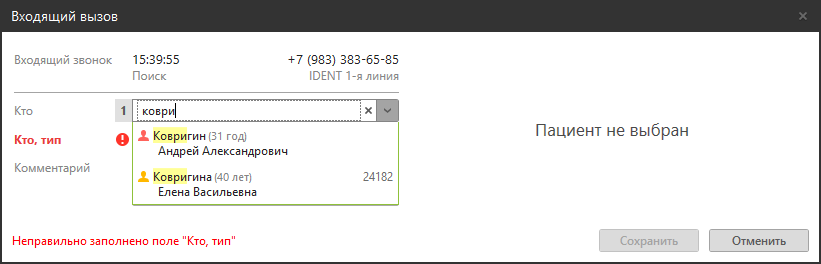
Видеть весь контекст взаимодействия с пациентом
Информация о пациенте в правой части окна «Входящий вызов» соответствует информации, которую вы видите во вкладке «Приемы» в карточке пациента, являющейся «пультом управления» для администратора.
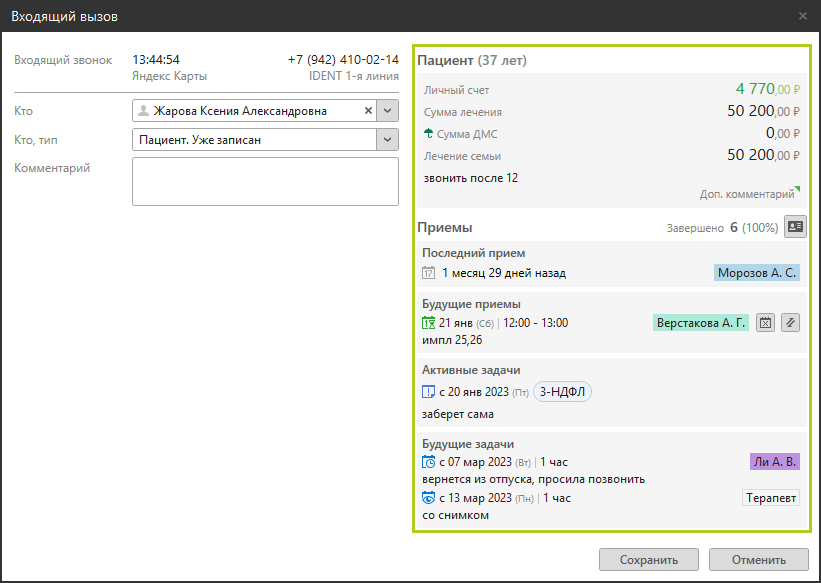
Сначала идет блок «Пациент»:
- Возраст пациента.
- Если это ребенок, ниже будет информация о родителе.
- Финансовая информация:
- личный счет — есть ли у пациента долг или аванс в клинике (о долге можно будет мягко напомнить);
- сумма лечения — по сумме лечения можно легко отличить пациентов, которые лечатся долго, от тех, кто приходил всего один – два раза;
- сумма лечения семьи — если несколько родственников, которые лечатся у вас, объединены в «Семью»;
 сумма лечения по ДМС, если у пациента есть полис. При наведении курсора на символ зонтика
сумма лечения по ДМС, если у пациента есть полис. При наведении курсора на символ зонтика  появится подсказка с данными полиса пациента.
появится подсказка с данными полиса пациента.
- Комментарии из карточки — сначала основной комментарий, а затем дополнительный (виден при наведении курсора).
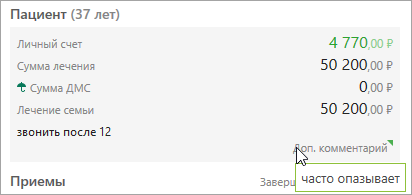
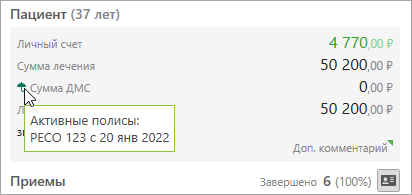
Ниже — блок «Приемы»:
- Процент завершенных приемов показывает, насколько ответственно пациент относится к назначенному ему времени. Логично, что тем людям, которые постоянно назначают прием и не приходят, лучше не предлагать самое популярное время.
- Последний прием — когда позвонивший приходил в последний раз и к какому врачу.
- Есть ли у пациента будущие приемы, а также будущие и активные задачи CRM.
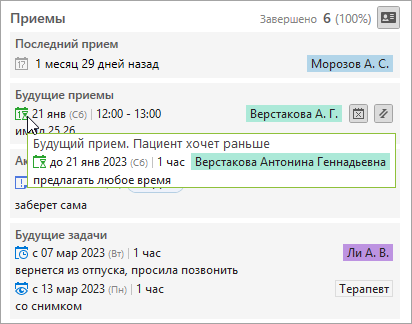
Информация в окне «Входящий вызов» позволяет быстро ответить на вопросы пациента, не переходя к другим формам. Но при необходимости вы можете перейти в карточку пациента, нажав кнопку «К приемам», и уже оттуда — записать на прием или обработать задачу CRM.
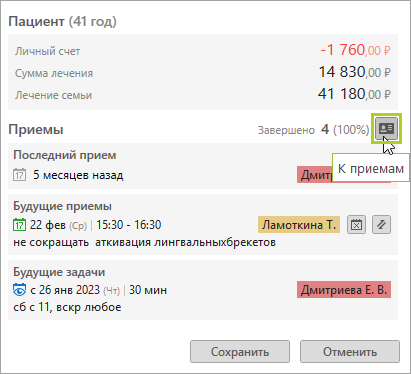
Будущие приемы пациентов можно отменять или переносить. О том, как это делать, читайте в статье «Перенос и отмена приемов».
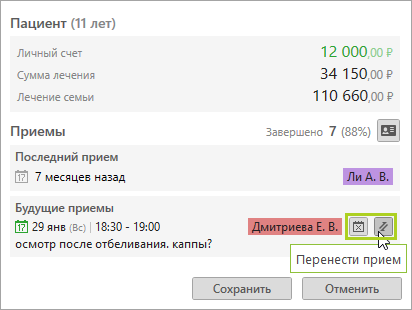
Оставлять комментарии к разговорам
Для сбора корректной статистики по всем входящим обращениям должно быть заполнено поле «Кто, тип», а для желающих записаться на прием — еще «Тема разговора». О настройке справочников «Группы людей» и «Темы разговоров»
Не забывайте оставлять комментарии в том числе и к разговорам, не связанным с записью на прием. Запишите все, что интересует действующих и потенциальных клиентов, и нажмите «Сохранить».
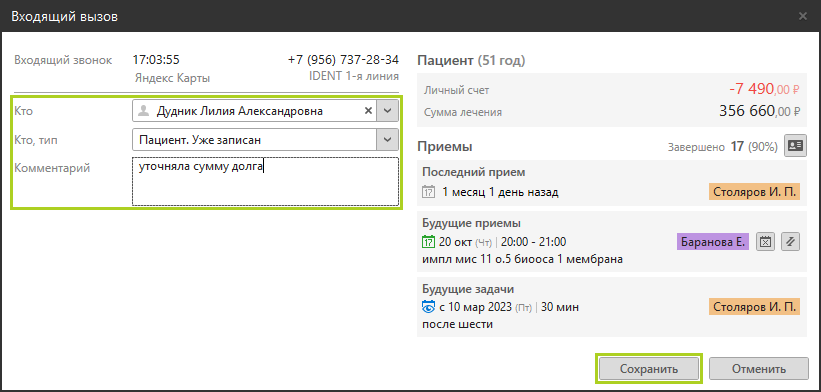
Если администратор опытный, даже «просто спросить» часто заканчивается записью на прием.
Пример из практики успешной клиники: Позвонивший спрашивает, есть ли в клинике челюстно-лицевой хирург — администратор задает наводящие вопросы и выясняет, что, на самом деле, человеку нужно установить имплант. Далее умелый администратор рассказывает о преимуществах клиники, гарантиях, выгодных условиях и записывает пациента к имплантологу. А мог бы просто сказать «такого врача у нас нет» и потерять клиента.
Грамотно работать с желающими записаться на прием
Итак, вы выяснили, кто звонит, и выбрали карточку пациента или добавили новое имя. Ответили на вопросы и клиент готов записаться на прием.
Строго говоря, алгоритм действий администратора не зависит от того, звонит ли постоянный клиент, про которого у вас много информации, или новый, у которого окно «Входящий вызов» пустое. Путь к записи на прием примерно одинаковый.
- Если у пациента клиники нет будущего приема, то выбран тип «Пациент. Хочет записаться». Если будущий прием есть — «Пациент. Уже записан». Чтобы записать такого пациента на еще один прием, измените тип на «Пациент. Хочет записаться».
- Укажите тему разговора — по какому направлению работы клиники требуется лечение или консультация.
- Оставьте комментарий к разговору, например, причину обращения.
- Для перехода к записи на прием выберите «Сохранить и записать».
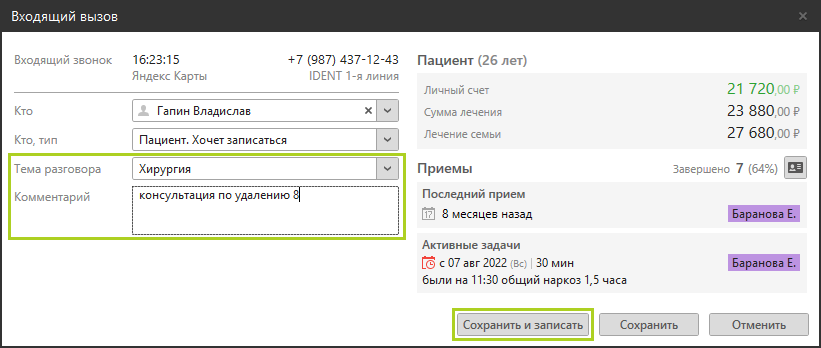
При нажатии «Сохранить и записать» открывается расписание. Информация о звонке сохраняется в буфере. При наведении курсора на кнопку «Звонок в *время*» появится подсказка.
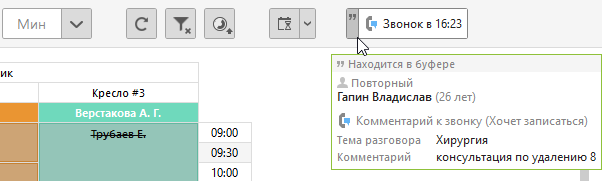
Найдите в расписании дату и время для приема. При необходимости отфильтруйте расписание по врачу или группе специалистов, по подходящему времени. Запись на прием
Выделите время и нажмите правой кнопкой мыши → «Записать на прием (из буфера - *ФИО пациента*)...».
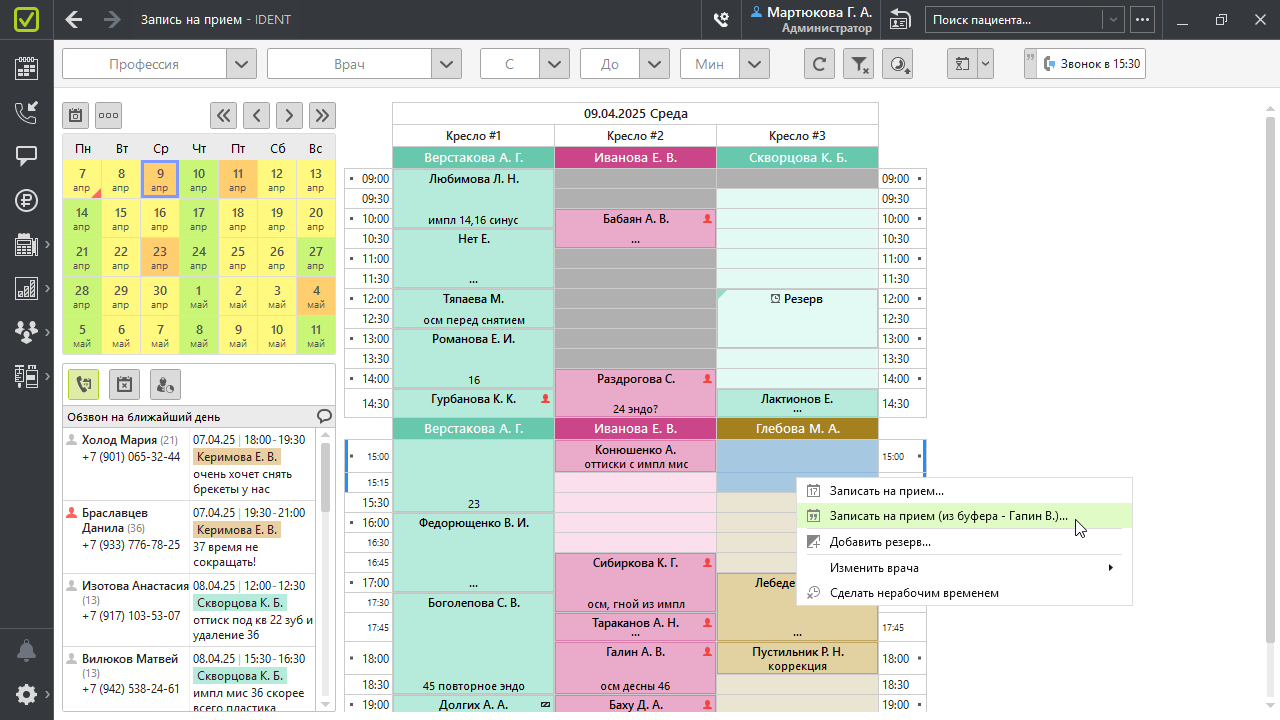
Во всплывающее окно «Новый прием» подтянутся данные пациента, если карточка есть в программе.
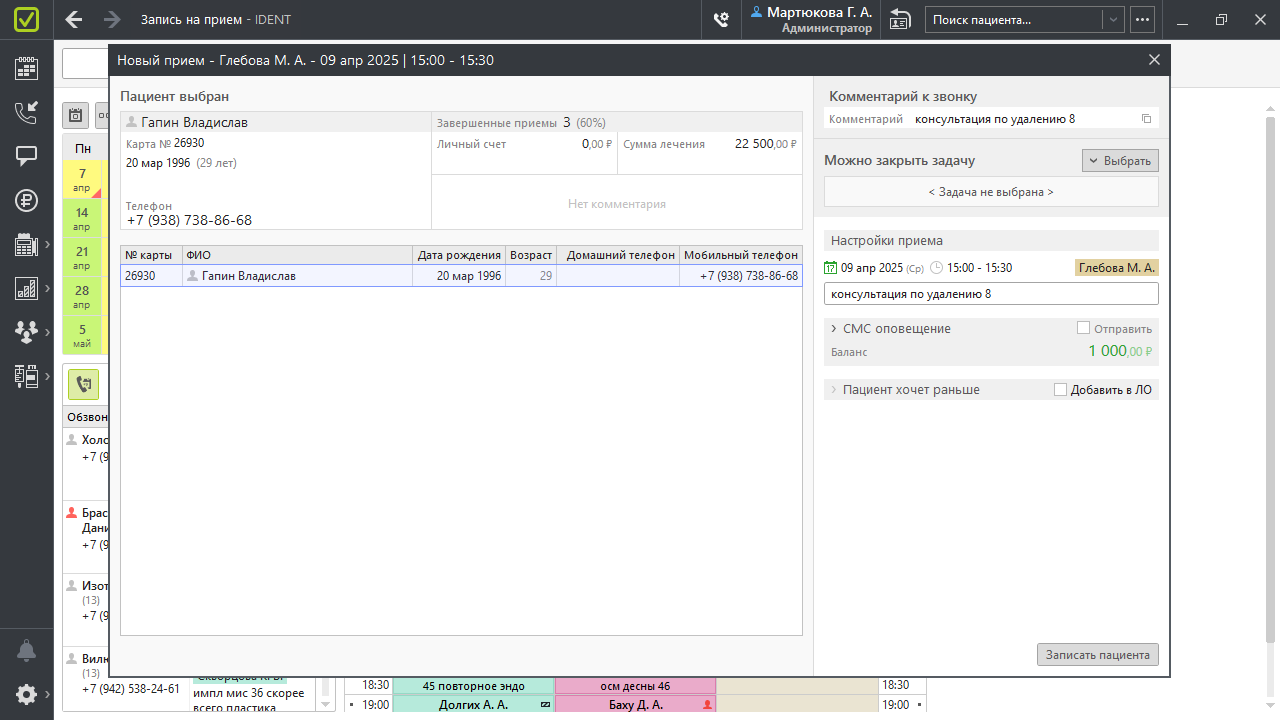
❗ Если в клинику позвонил пациент с запретом записи, его статус отразится в окне входящего вызова, а кнопка «Записать пациента» будет заблокирована. Такое ограничение поможет грамотно расставлять приоритеты и эффективно управлять загрузкой врачей.
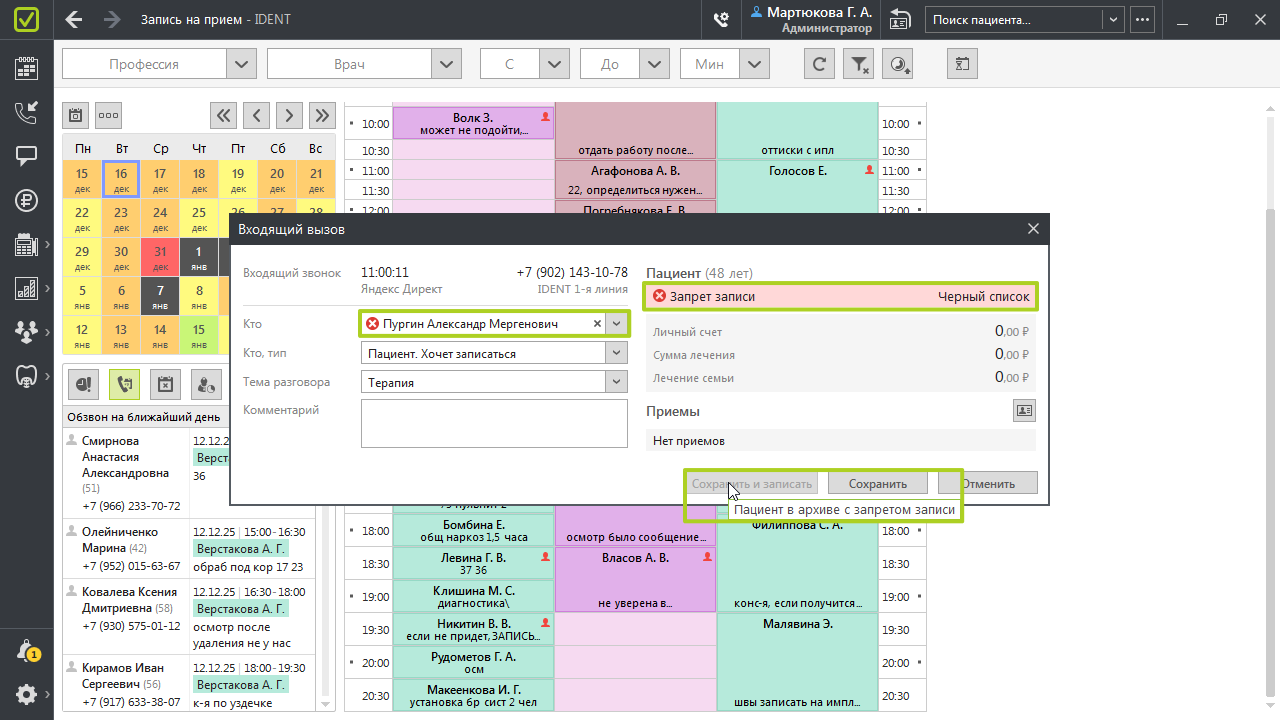
Если человек ранее не обращался в клинику, необходимо создать ему карточку — «Добавить новую». Заполните информацию о новом пациенте и перейдите к правой части окна.
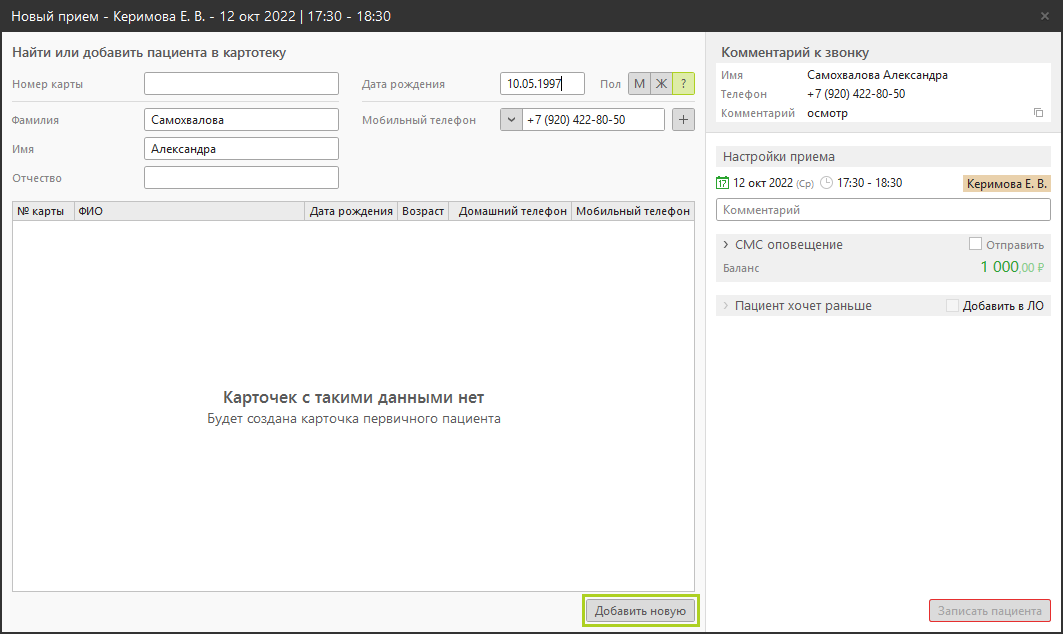
В правой части окна — настройки приема. С помощью специальной кнопки вы можете скопировать комментарий к звонку в комментарий к приему.
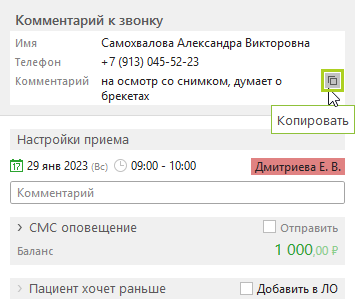
Прямо из формы добавления приема можно отправить напоминание на телефон пациента (при наличии интеграции с СМС-центром). Для этого нужно поставить галочку «Отправить» в блоке «СМС оповещение». Через техподдержку IDENT можно настроить, чтобы эта галочка была активна всегда. Чтобы увидеть текст СМС, нажмите на стрелочку. Отправка сообщений
Если пациент хочет прийти раньше, добавьте запись в лист ожидания. Записи в лист ожидания с типом «Пациент хочет раньше»
Для завершения записи нажмите кнопку «Записать пациента». В случае с новыми клиентами кнопка станет активной после добавления карточки.
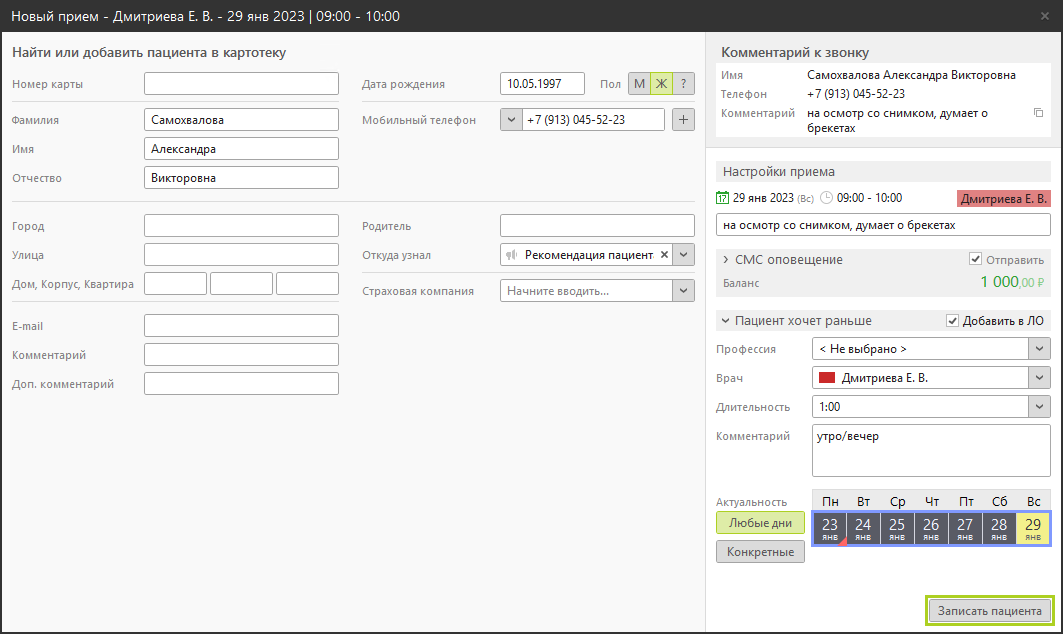
Если пациент не записался на прием, то чтобы не потерять его, используйте функции модуля CRM:
- Если в расписании не оказалось подходящего времени, запишите пациента в лист ожидания. Так вы сможете позвонить ему, если время освободится. Здесь важно понимать, что если поиск удобного времени затянется, пациент будет рассматривать предложения других клиник.
- Если время в расписании есть, но пациент не может определиться, когда ему будет удобнее (невысокая срочность, либо он уезжает), но при этом необходимость лечения у него сомнений не вызывает, создайте задачу. Она в нужный момент напомнит о необходимости записать пациента на прием.
Нажмите кнопку «Звонок в *время*» и выберите «Добавить в лист ожидания…» или «Создать задачу…».
Инструменты CRM как альтернатива записи на прием
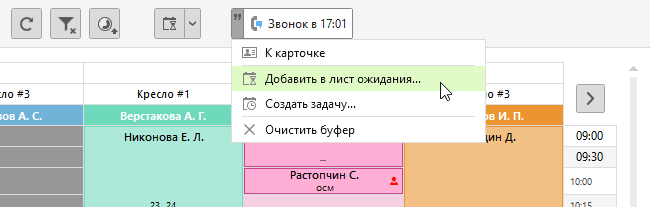
Исключить из статистики звонки не от пациентов
В клинику могут звонить не только потенциальные клиенты, но и ваши сотрудники и контрагенты. Чтобы исключить такие обращения из статистики, в поле «Кто, тип» должно стоять «Сотрудник» или «Прочие и контрагенты».
Если номер добавлен в карточку сотрудника, администратор сразу увидит его имя, тип «Сотрудник» определится автоматически.
Если же сотрудник или представитель компании, поставщика услуг, звонит с незнакомого номера, администратор выбирает тип позвонившего вручную.
На оценку эффективности работы администраторов с пациентами эти звонки не повлияют.
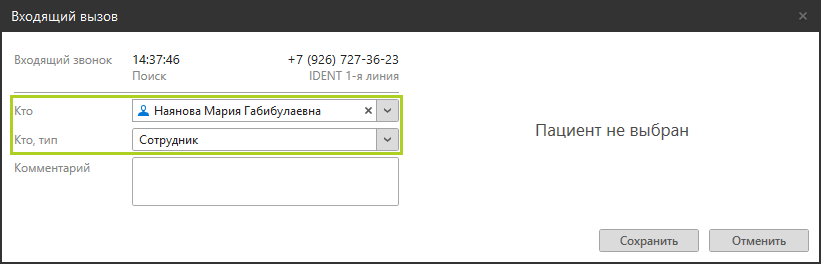
❗ Если сотрудник лечится в клинике и у него есть карточка пациента, то администратор сможет добавить комментарий к разговору и записать на прием так же, как при обращении любого другого пациента.
Зафиксировать работу с позвонившим после разговора через «Историю обращений»
Если вы забыли нажать кнопку «Входящие звонки», то в «Истории обращений» в CRM информация о входящем обращении будет неполная: не указан администратор в столбце «Сотрудник», тема разговора «Неизвестно», отсутствует комментарий.
Чтобы добавить информацию о разговоре:
- В «Истории обращений» в столбце «Комментарий» нажмите «Добавить».
- В открывшемся окне «Добавление комментария к разговору» при необходимости измените тип позвонившего, у «Пациент. Хочет записаться» выберите тему разговора.
- Заполните поле «Комментарий».
- Нажмите «Сохранить» или «Сохранить и записать».
В столбец «Сотрудник» подтянется имя того, кто добавил комментарий.
Если нужно изменить информацию обработанного обращения, например, выбрать другую тему разговора, нажмите правой кнопкой мыши → «Изменить комментарий...». Откроется окно «Изменение комментария к разговору». Внесите изменения и нажмите «Сохранить».
Информация об отмене или переносе приема подтянется, если отмену или перенос совершили в течение 15 минут от разговора.
Фиксировать звонки пациентов на мобильный
Если же был звонок на мобильный, не подключенный к телефонии, вы все равно можете оставить комментарий к этому разговору. Для этого:
- Перейдите в CRM → «Добавить» → «Комментарий к разговору».
- В открывшемся окне «Добавление комментария к разговору» выберите направление вызова и заполните необходимую информацию.
❗ Если в поле «Телефон» вы вставите номер, который добавлен в карточку, то пациент выберется автоматически. - Выберите «Сохранить» или «Сохранить и записать».
Организовать совместную работу с телефонией
Если сотрудники принимают входящие вызовы параллельно, для удобства работы требуются дополнительные настройки.
Если вы работаете с телефонией UIS, можете настроить, какие именно звонки поступят конкретному пользователю или на конкретный компьютер. Это удобно, если у вас:
- в филиалах используется одна база IDENT;
- контакт-центр и администратор работают с телефонией одновременно;
- в одной клинике несколько администраторов принимают звонки параллельно.
Обычно фильтрация настраивается для конкретного компьютера. Настройка фильтрации для пользователя требуется редко — только в случае, когда у оператора есть своя, присвоенная лично ему SIP-линия. Настройка инициализации и фильтрации вызовов